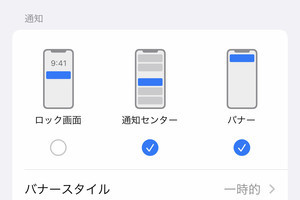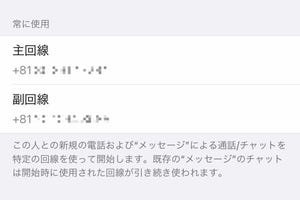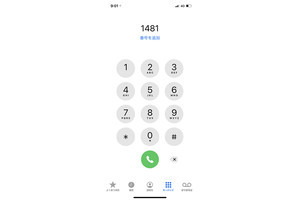iPhoneから電話をかけたけど、残念ながら相手は話し中。もう一度電話番号を入力し直すのは面倒だから、「リダイヤル」するのが賢い方法です。操作はかんたん、キーパッドタブで受話器ボタンをダブルタップすればOK。それだけで、直前にかけた相手に発信し直すことができます。
このリダイヤル機能は、電話アプリに蓄積される履歴情報に基づいています。履歴タブに表示されるリストのうち、こちらから発信した履歴(左端に矢印付の受話器アイコンが表示されている)のうち最新のもの、上から順に確認して条件を満たしたものをリダイヤルに利用するのです。
リダイヤルに利用される履歴は、キーパッドタブで電話番号を直接入力したものだけでなく、連絡先アプリに登録した番号や、リンクをタップする形で発信した番号も含まれます。ただし、FaceTimeオーディオなどキャリアの電話サービス以外の通話は対象外となるため、履歴タブに掲載されていたとしてもリダイヤルされません。
履歴タブにあるものが対象ですから、履歴を削除してしまえばリダイヤルの対象から外れます。たとえば、1分前と5分前にそれぞれ別の番号へ発信したとして、その後1分前の発信履歴を削除してしまえば、リダイヤルの操作を行うと5分前の履歴が呼び出されることになります。
とはいえ、キーパッドを利用したリダイヤルはとにかくシンプル。ワンタップで直前に発信した番号が表示され、次のタップでその番号へ発信開始、つまりダブルタップでリダイヤルというしくみです。発信履歴を削除しないかぎり、FaceTimeオーディオなどキャリア通話以外の音声サービスを多用していないかぎり、単純明快なルールで使えるはずですよ。
-

電話アプリのキーパッドを使ったリダイヤル、その使いかたとは